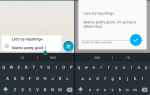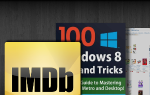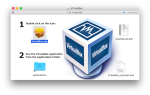Содержание
У вас нет веб-камеры, но вам нужно записать видео для Facebook или YouTube? Возможно, у вас уже есть веб-камера и вы хотите добавить вторую настройку?
Все, что вам нужно, это ваш телефон Android и подходящее приложение. Вот как использовать ваш Android-смартфон в качестве веб-камеры.
Зачем использовать ваш телефон Android в качестве веб-камеры?
Вы застали врасплох Ваши дети хотят общаться с бабушкой и дедушкой по скайпу. Или, возможно, ваш начальник хочет провести телеконференцию, чтобы обсудить представленный вами отчет.
Но у вас нет веб-камеры.
Хотя они встроены во многие мониторы и универсальные ПК, не у всех есть веб-камера. Периферийные веб-камеры популярны, но они могут оказаться сложными в установке и темпераментными, даже если они настроены правильно.
Решение — это то, о чем мы уже говорили ранее, но этот метод больше не работает. Возможно, лучший — возможно, действительно единственный — выбор, который вы должны сделать, это установить DroidCam. Это приложение для Android, которое превращает ваш смартфон (и, если у вас есть хорошее устройство для захвата, планшет) в удобную портативную веб-камеру.
Прежде чем начать, подумайте о стабильности
Вы узнаете, как просто превратить ваше Android-устройство в веб-камеру. Но прежде чем сделать это, пришло время подумать о стабильности.
Никто не хочет смотреть видео, где изображение постоянно дрожит и размывается. Чтобы преодолеть это, вам нужно найти безопасное место, чтобы выдержать ваш телефон. Это может быть что-то простое, например, попсокет, на который можно опираться, или даже кирпичи Lego.
Пока у вас есть какие-то средства поддержки вашего телефона, видео канал должен быть четким и стабильным. У вас может быть чехол, который позволяет вам стоять на телефоне. Если нет, посмотрите на штатив, предназначенный для смартфонов
,
Теперь вот два решения, которые превратят любой телефон Android в веб-камеру.
Способ 1: беспроводная веб-камера DroidCam
DroidCam состоит из двух частей: бесплатное приложение для Android от Google Play (также доступна премиум-версия) и клиентский компонент для настольных компьютеров, доступный в Dev47Apps для Windows и Linux.
Начните с установки приложения для Android. Сделав это, переключите свое внимание на ваш компьютер. После загрузки этого приложения разархивируйте и запустите его, следуя инструкциям на экране.
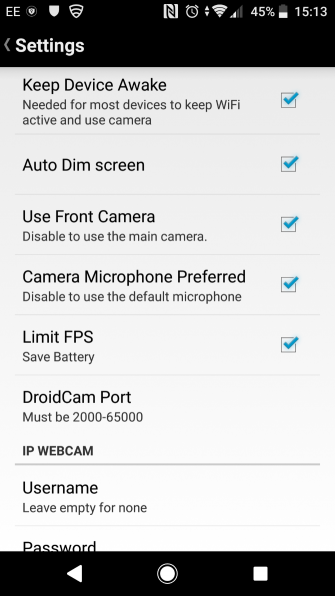
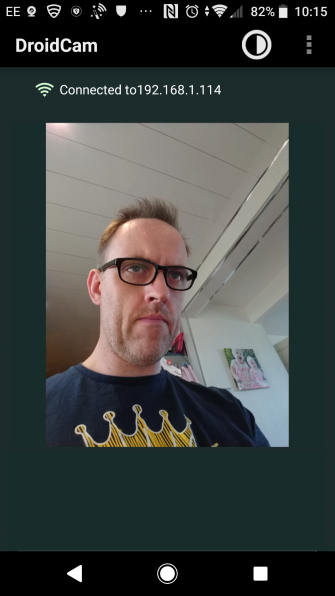
После запуска вы увидите приглашение ввести IP-адрес вашей DroidCam. Это должно быть легко найти — просто запустите приложение на своем телефоне, и оно покажет, а также номер порта. Вернувшись в настольный клиент, вы заметите, что есть возможность потоковой передачи звука с телефона. Вы также можете настроить качество видео; Выбери из низкий, нормальный, а также высоко.
Если вы решите подключиться через USB, все, что вам нужно, это USB-кабель, который поставляется с вашим телефоном.
Когда вы будете готовы продолжить, нажмите Начните начать потоковую передачу. Затем мобильное приложение отправит изображение с камеры вашего телефона на ваш компьютер. Для устройств с двумя камерами нажмите настройки кнопку на мобильном приложении и установите соответствующий флажок, чтобы переключиться на камеру, которую вы хотите использовать.
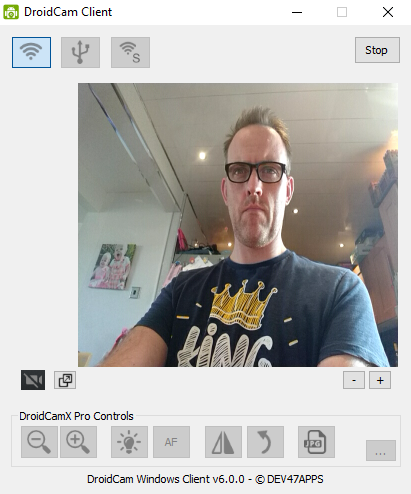
Хотя бесплатная версия DroidCam предлагает несколько хороших опций, она не идеальна. Например, вы можете использовать веб-камеру только в ландшафтном режиме. Масштабирование ограничено, равно как и разрешение, яркость и другие элементы управления, которые можно найти в меню в нижней части настольного клиента DroidCam.
Чтобы активировать их, вам необходимо обновить платную версию под названием DroidCamX. Естественно, мы рекомендуем вам делать это только в том случае, если вы считаете, что будете использовать эти функции. В противном случае придерживайтесь бесплатной версии DroidCam.
Скачать: DroidCam (бесплатно) | DroidCamX ($ 4,50)
Способ 2: IP-камера
Веб-камера IP, являющаяся сильной альтернативой DroidCam, также доступна бесплатно в Google Play с доступным улучшенным обновлением. Загрузите средство просмотра ПК с ip-webcam.appspot.com.
Настройка в основном такая же, как и у DroidCam. Однако, хотя есть инструмент для настройки, который вам необходимо заполнить, IP-камера требует, чтобы вы просматривали результаты через веб-браузер.
Для этого подходят только Chrome или Firefox, поэтому пользователям Windows следует избегать Edge и Internet Explorer. Вам нужно будет использовать http: // [IP-адрес]: 8080 / видео подача адрес для просмотра канала. Вы найдете правильный IP-адрес на дисплее вашего телефона.
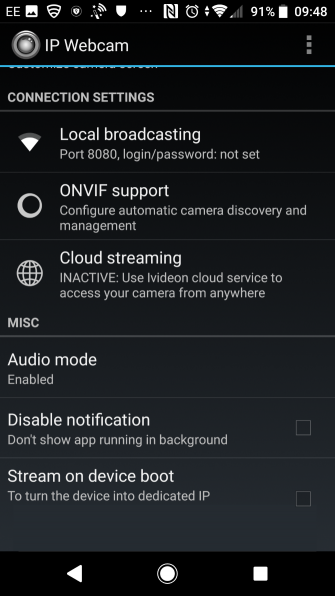
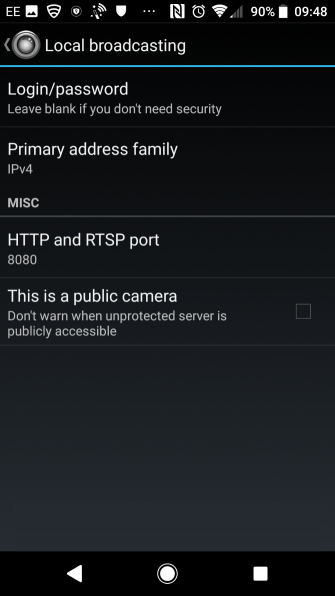
Приложение предлагает различные разрешения изображений для видео и фотографий. Хотя он поддерживает задние камеры смартфонов, фронтальные камеры еще не полностью поддерживаются.
Как только вы приступите к работе, нажмите действия кнопку на устройстве Android, чтобы проверить, правильно ли работает приложение, остановить и запустить камеру и многое другое.
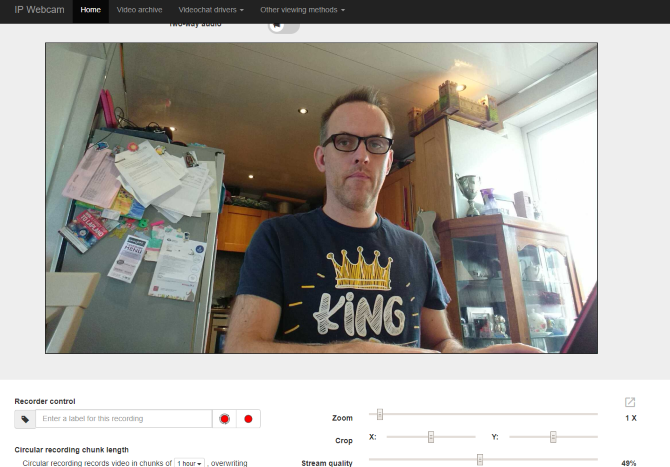
Между тем, если вы хотите простой способ хранения видео, записанного с помощью IP-камеры, в Google Play также доступен специальный плагин для загрузки Dropbox.
Скачать: IP-камера (бесплатно) | IP Webcam Pro (4 доллара)
Скачать: IP Webcam Uploader
Нужен скайп? Забудьте веб-камеры, просто используйте свой мобильный
Если вы ищете только способ использования Skype, эти решения не будут работать, если вы используете Skype 8. На момент написания статьи Microsoft планирует в скором времени отказаться от Skype «Classic» (обычно версии 7). К сожалению, Skype 8 не обнаружит ваш телефон через IP-камеру или беспроводную веб-камеру DroidCam.
Решение? Что ж, если вам нужно совершать видеозвонки по Skype, просто звоните со своего телефона или планшета! В наши дни фронтальные камеры входят в стандартную комплектацию телефонов, что позволяет легко совершать звонки через Skype. Вы можете просто ввести свои учетные данные Skype в мобильное приложение и использовать его для совершения звонков.
Эта опция устраняет необходимость установки какого-либо дополнительного программного обеспечения и означает, что Skype всегда на вашем телефоне. Смотрите наше руководство по использованию Skype на Android
Больше подробностей.
Если вашей веб-камеры на Android-телефоне недостаточно…
Мы рассмотрели бесплатные варианты для каждого из этих приложений, и для этого есть веская причина. Если бесплатная версия работает и является компетентной, существует большая вероятность, что полная версия будет одинаково, если не более впечатляющей.
Оценивая эти приложения для веб-камер Android, я заметил две основные особенности: различие в количестве функций, доступных в каждой из них, и простоту их настройки.
Таким образом, победителем стал DroidCam за простоту установки и хорошую поддержку приложений мессенджера.
В то время как предлагаемые функции ограничены, он выполняет свою работу до тех пор, пока вы не будете готовы купить доступную веб-камеру. Если и когда вы купите эту веб-камеру, прочитайте эту статью, если вы обеспокоены тем, что ваша веб-камера была взломана
,